Mainos
 Tietokoneesi suojaaminen salasanalla tulisi olla yleinen käytäntö, varsinkin jos monilla ihmisillä on mahdollisuus käyttää sitä fyysisesti. Windows tarjoaa useita tasoja, joilla voit asettaa salasanoja käyttäjätilisi lukitsemiseksi. Tämä artikkeli esittelee sinulle kaikki yleiset vaihtoehdot ja toivottavasti yksi toimii sinulle.
Tietokoneesi suojaaminen salasanalla tulisi olla yleinen käytäntö, varsinkin jos monilla ihmisillä on mahdollisuus käyttää sitä fyysisesti. Windows tarjoaa useita tasoja, joilla voit asettaa salasanoja käyttäjätilisi lukitsemiseksi. Tämä artikkeli esittelee sinulle kaikki yleiset vaihtoehdot ja toivottavasti yksi toimii sinulle.
Ennen kuin aloitamme jopa tietokoneesi salasanasuojauksen, varmista, että ymmärrät kuinka luoda vahva salasana. Tässä on muutama artikkeli, jotka auttavat sinua:
- 5 ilmaista salasanageneraattoria melkein käyttökelvottomille salasanoille 5 parasta online salasanageneraattoria vahvoille satunnaissalasanoilleEtsitkö tapaa nopeasti murtumattoman salasanan luomiseen? Kokeile jotakin näistä online-salasanalähettäjistä. Lue lisää
- Kuinka luoda hyvä salasana, jota et unohda Kuinka luoda vahva salasana, jota et unohdaTiedätkö kuinka luoda ja muistaa hyvä salasana? Tässä on joitain vinkkejä vahvojen, erillisten salasanojen ylläpitämiseen kaikille online-tileillesi. Lue lisää
- Kuinka luoda vahvat salasanat, jotka voit helposti muistaa Kuinka luoda vahvat salasanat, jotka voit helposti muistaa Lue lisää
Voit uskoa, että sinulla on kohtuullisen hyvä salasana laita se halkeilukokeen läpi Laita salasanasi murtotestin läpi näiden viiden salasanan lujuustyökalun avullaKaikki meistä ovat lukeneet kohtuullisen osan kysymyksistä kuinka salasanani muutetaan. On turvallista sanoa, että suurin osa heistä on tarkoitettu pikemminkin tarkoituksiin kuin uteliaisiin tarkoituksiin. Salasanojen rikkominen ... Lue lisää .
Aseta Windows-käyttäjän tili / kirjautumissalasana
Nyt myönnän, että Windows-salasanan asettaminen ei ole kovin luovaa, mutta tämä on kuitenkin mainitsemisen arvoinen menetelmä. Miksi? Tätä salasanaa ei tarvita vain tietokoneen käynnistyksen yhteydessä, vaan voit myös suojata aktiivisen istunnon monin eri tavoin.

Voit asettaa tilin salasanan Windows 7: ssä siirtymällä käyttäjätilillesi Ohjauspaneelin kautta ja ”vaihtaa” salasanasi. Lisäksi sinun tulee varmistaa, että salasana on asetettu suojaa järjestelmänvalvojan tili 3 Oletussalasanat, jotka sinun on vaihdettava & miksiSalasanat ovat hankalia, mutta välttämättömiä. Monet ihmiset pyrkivät välttämään salasanoja aina kun mahdollista ja käyttävät mielellään oletusasetuksia tai samaa salasanaa kaikissa tileissään. Tämä käyttäytyminen voi tehdä tietosi ja ... Lue lisää .
Huomaa, että Windows-kirjautumissalasana on erittäin heikko puolustus, koska se on melko helppo murtaa, kuten näissä artikkeleissa kuvataan:
- 3 tapaa unohtaa unohtuneen Windows-järjestelmänvalvojan salasana 3 Tapaa unohtaa Windowsin järjestelmänvalvojan salasanaTietokoneen salasanan unohtaminen on pelottavaa, mutta sinulla on silti vaihtoehtoja. Tässä on kolme helppoa tapaa palauttaa Windows-järjestelmänvalvojan salasana ja päästä takaisin tietokoneellesi. Lue lisää
- 5 Vinkkejä järjestelmänvalvojan salasanan palauttamiseen Windows XP: ssä 5 Vinkkejä järjestelmänvalvojan salasanan palauttamiseen Windows XP: ssäWindows XP on edelleen käytössä! Tässä on useita tapoja palauttaa järjestelmänvalvojan salasana Windows XP: n kannettavaan tietokoneeseen tai tietokoneeseen. Lue lisää
Lukitse aktiivinen istunto
Napsauttamalla [Windows] + [L] -pikanäppäintä lukitaan aktiivinen Windows-istunto. Palaaminen työpöydälle vaatii Windows-salasanan.
Katso “avoimempi” työpöytälukko tarkistamalla ClearLock, joka tarkistettiin vuonna 2006 Tämä artikkeli ClearLock - Upea läpinäkyvä työpöytälukko Windowsille Lue lisää .
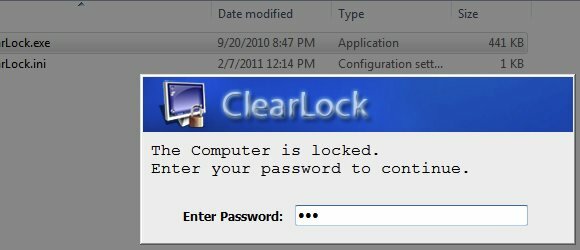
Ota käyttöön herätyssalasana
Käytätkö lepotilaa tai lepotilaa? Ota käyttöön salasana herättäessäsi Windows Power Planin lisäasetuksissa.
Etsi ja avaa> Voimasuunnitelma napsauta Windows 7: n Käynnistä-valikosta> Muuta suunnitelman asetuksia Napsauta nykyisessä sähkösuunnitelmassa> Muuta virran lisäasetuksia vasemmassa alakulmassa. Laajenna ensimmäinen kohta Virranhallinta-asetusten lisäasetuksissa ja valitse> Joo. Napsauta> kunnossa ja> Tallenna muutokset.
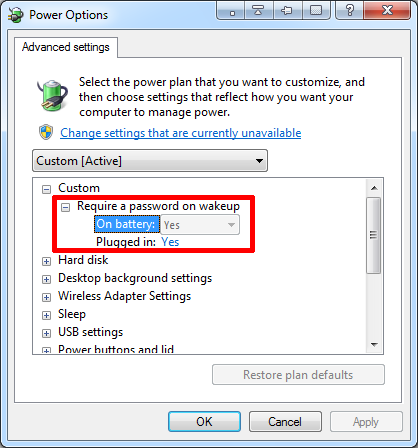
Ota näytönsäästäjän salasana käyttöön
Jos haluat asettaa salasanan palaamalla työpöydälle näytönsäästäjästä, napsauta hiiren kakkospainikkeella työpöytää ja valitse> Muokkaa. Napsauta> Näytönsäästäjä oikeassa alakulmassa. Valitse Näytönsäästäjä-asetukset valintaruudun kohdalla> Jatka näytöllä sisäänkirjautumisnäyttöä. Napsauta> Käytä tai> kunnossa tallentaa muutokset.

Salasanaton lukitusasetukset
Jos et halua käyttää salasanoja, mutta haluat lukita tietokoneesi, katso näitä vaihtoehtoisia menetelmiä:
- Kaksi ainutlaatuista tapaa kirjautua sisään Windows-tietokoneeseen kirjoittamatta salasanaa Kaksi ainutlaatuista tapaa kirjautua sisään Windows-tietokoneeseen kirjoittamatta salasanaa Lue lisää
- Lukitse tietokone tietokoneesi Bluetooth Proximity Lock -apuohjelmalla Kuinka lukita tietokoneesi Bluetooth Proximity Lock -apuohjelmalla Lue lisää
- 3 tapaa lukita näppäimistö ja hiiri ja pitää tietokoneesi turvassa ei-toivottuilta vierailta 3 tapaa lukita näppäimistö ja hiiri ja pitää tietokoneesi turvassa ei-toivottuilta vierailtaJos sinulla on vauvoja tai kissoja, jotka ovat kiinnostuneita tietokoneestasi, niin näiden kolmen sovelluksen pitäisi kiinnostaa sinua. Nämä ovat ohjelmia, jotka voivat lukita näppäimistön ja hiiren antaen samalla ... Lue lisää
johtopäätös
Salasanojen asettamiseen on monia tapoja ja paikkoja. Ne estävät tavallisen käyttäjän pääsemästä tietokoneeseesi ja saamaan tietoosi. Kuten edellä mainittiin, salasanat on kuitenkin mahdollista hakkeroida, murtaa tai kiertää, ja usein tämä on helppo tehtävä kokeneelle käyttäjälle. Seuraavat artikkelit korostavat tätä ongelmaa:
- Ophcrack - Salasanahakkutyökalu melkein minkä tahansa Windows-salasanan murtamiseen Ophcrack - Salasanahakkutyökalu melkein minkä tahansa Windows-salasanan murtamiseenWindows-salasanan hakkerointiin on monia eri syitä, miksi halutaan käyttää mitä tahansa määrää salasanan hakkerointityökaluja. Lue lisää
- Kuinka nähdä asteriskihahmojen takana piilotetut salasanat Kuinka nähdä asteriskihahmojen takana piilotetut salasanat Lue lisää
- 6 ilmaista salasanan palautustyökalua Windowsille 6 ilmaista salasanan palautustyökalua Windowsille Lue lisää
Varmista yhden salasanan sijasta, että muista suojata tietosi monilla eri tavoilla ja harkita sitä Salaa luottamuksellisia ja arkaluontoisia tietojasi.
Haluatko edes vaivata Windows-salasanojen asetukset? Käytätkö jotakin vaihtoehtoista tai luovaa menetelmää tietokoneesi suojaamiseksi?
Kuvahyvitykset: myVector
Tina on kirjoittanut kuluttajateknologiasta jo yli kymmenen vuoden ajan. Hänellä on luonnontieteiden tohtori, tutkintotodistus Saksasta ja diplomi-insinööri Ruotsista. Hänen analyyttinen tausta on auttanut häntä menestymään teknologiatoimittajana MakeUseOfissa, jossa hän nyt hallinnoi avainsanatutkimusta ja -toimintoja.